-
win10分辨率怎么设置?
- 2020-12-25 13:52:00 来源:windows10系统之家 作者:爱win10
win10分辨率怎么设置?win10分辨率设置方法,win10分辨率如何设置?很多小伙伴不知道win10分辨率怎么设置,那么小编今天就给大家带来win10分辨率设置方法,接下来跟着小编一起来看看吧。
win10分辨率设置方法
1.右键点击电脑桌面的空白处,选择个性化。
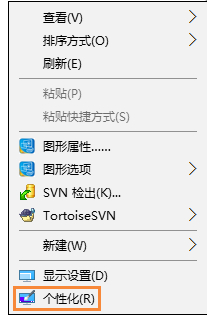
2.在个性化窗口页面内,点击左上方的设置(齿轮)。
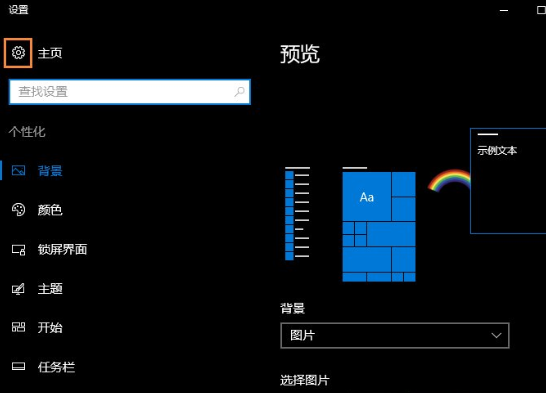
3.点击系统。

4.选择”显示“,再点击此页面左下方的”高级显示设置“。
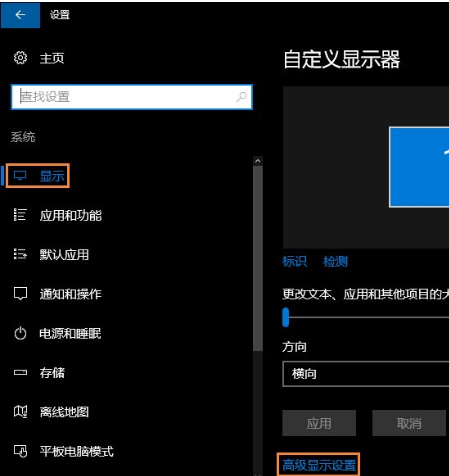
5.选择分辨率,然后点击”应用“。
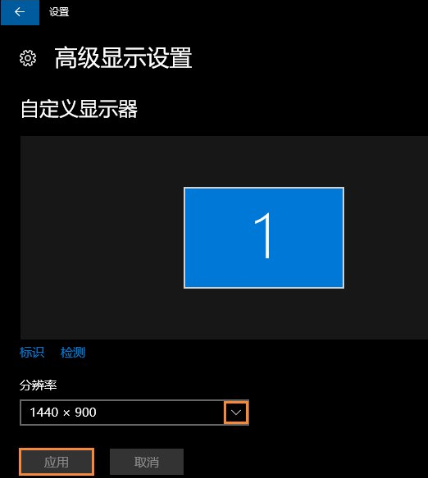
6.设置完成后,电脑会黑屏一下,然后会显示你调整的分辨率屏幕,如果觉得可以就”保留更改“,觉得不好的就还原,重新调整一下分辨率。
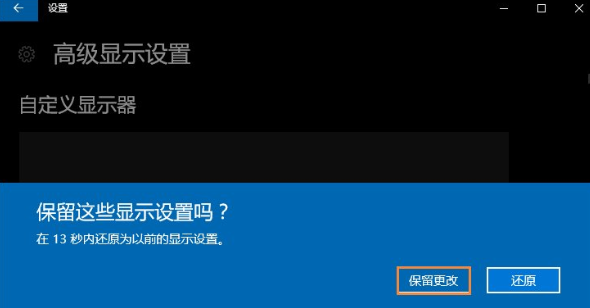
以上就是win10分辨率怎么设置的方法啦!有需要的小伙伴赶紧设置起来吧!
上一篇:win10如何进入安全模式?
下一篇:怎么免费升级win10
猜您喜欢
- windows764位旗舰版升win10系统方法..2017-06-12
- Win10电脑重置失败怎么修复详细步骤..2020-08-22
- acer一键重装系统图文教程2017-08-02
- win10更新失败怎么办,小编告诉你修复w..2017-11-20
- 处理win10时间设置自动更新步骤..2019-03-12
- 教你win10怎么把默认浏览器edge切换成..2020-12-03
相关推荐
- win10安装的输入法怎么找不到.. 2017-06-23
- 技嘉电脑下载与安装win10专业版系统教.. 2019-09-30
- 贴吧iwn10吧怎么进入 2022-09-01
- 小编告诉你win10怎么改成win7.. 2017-10-08
- win10使用技巧大全 2020-05-21
- win10专业版激活码大全最新版.. 2022-07-10





 魔法猪一健重装系统win10
魔法猪一健重装系统win10
 装机吧重装系统win10
装机吧重装系统win10
 系统之家一键重装
系统之家一键重装
 小白重装win10
小白重装win10
 雨林木风GhostXp_Sp3快速装机版V8.1
雨林木风GhostXp_Sp3快速装机版V8.1 雨林木风ghost xp sp3旗舰版系统下载1711
雨林木风ghost xp sp3旗舰版系统下载1711 ColorConsole V2.11绿色单文件版(CMD命令增强版)
ColorConsole V2.11绿色单文件版(CMD命令增强版) 协通XT800远程协助v4.0.1下载(远程协作软件)
协通XT800远程协助v4.0.1下载(远程协作软件) 雨林木风Ghost Win7 SP1 x86旗舰版系统下载 v1906
雨林木风Ghost Win7 SP1 x86旗舰版系统下载 v1906 小白系统Ghost windows XP SP3 纯净版201608
小白系统Ghost windows XP SP3 纯净版201608 系统之家ghos
系统之家ghos 深度技术win1
深度技术win1 雨林木风win1
雨林木风win1 分区标记修改
分区标记修改 新萝卜家园Wi
新萝卜家园Wi IE9简体中文
IE9简体中文 魔法猪 ghost
魔法猪 ghost 小白系统 gho
小白系统 gho Next Launche
Next Launche PeInfo v1.0.
PeInfo v1.0. 雨林木风win1
雨林木风win1 雨林木风Ghos
雨林木风Ghos 粤公网安备 44130202001061号
粤公网安备 44130202001061号